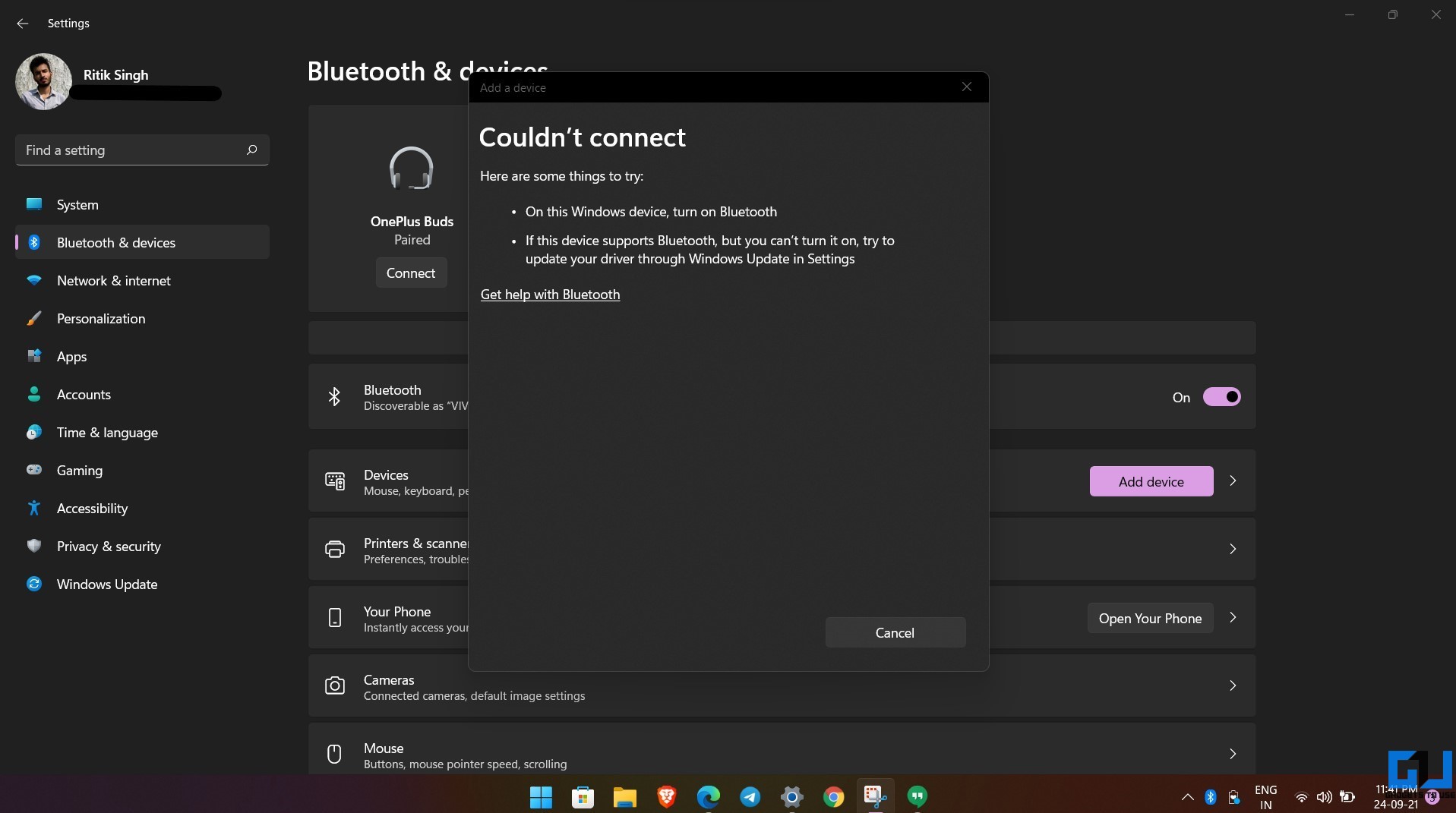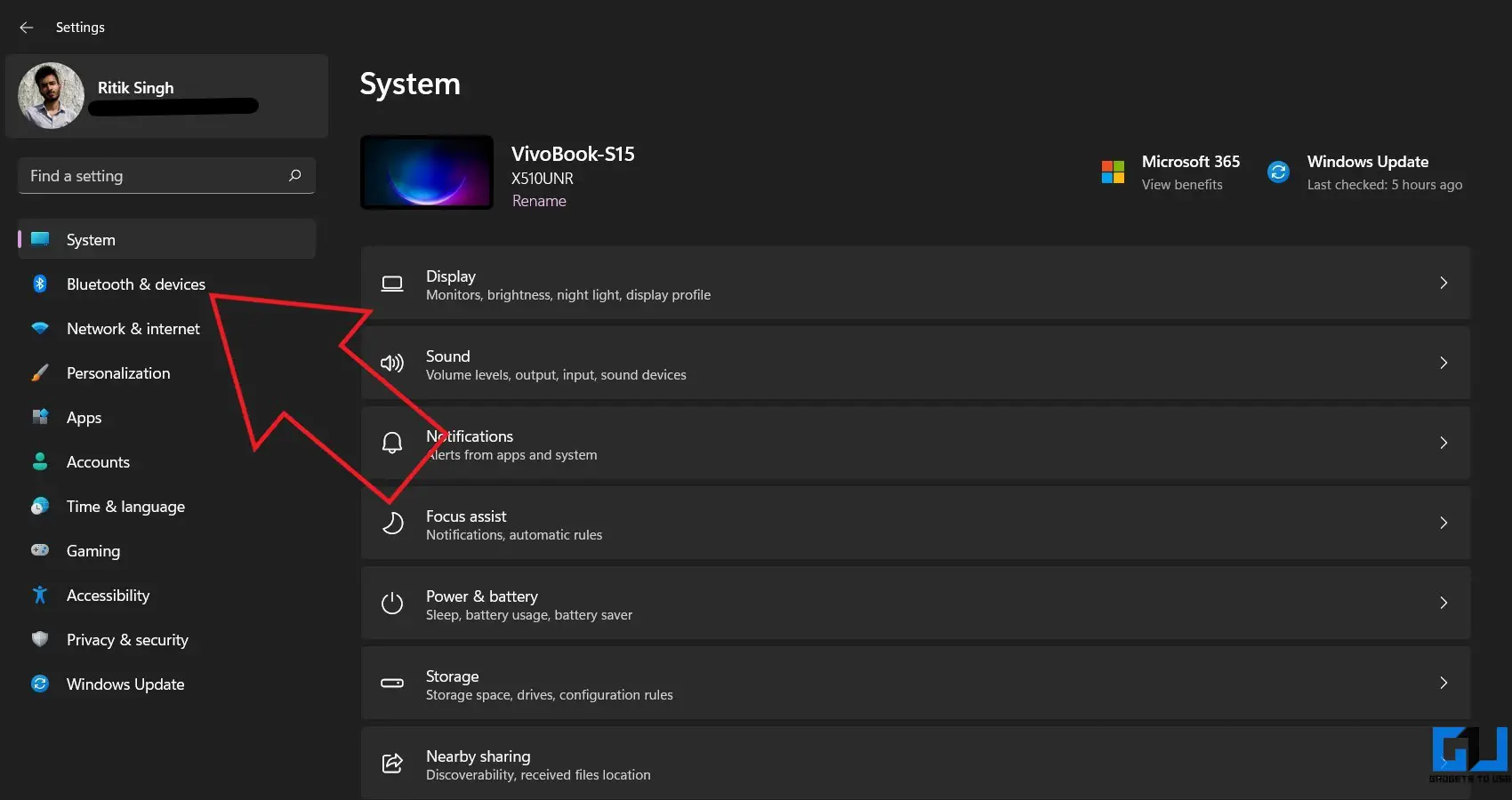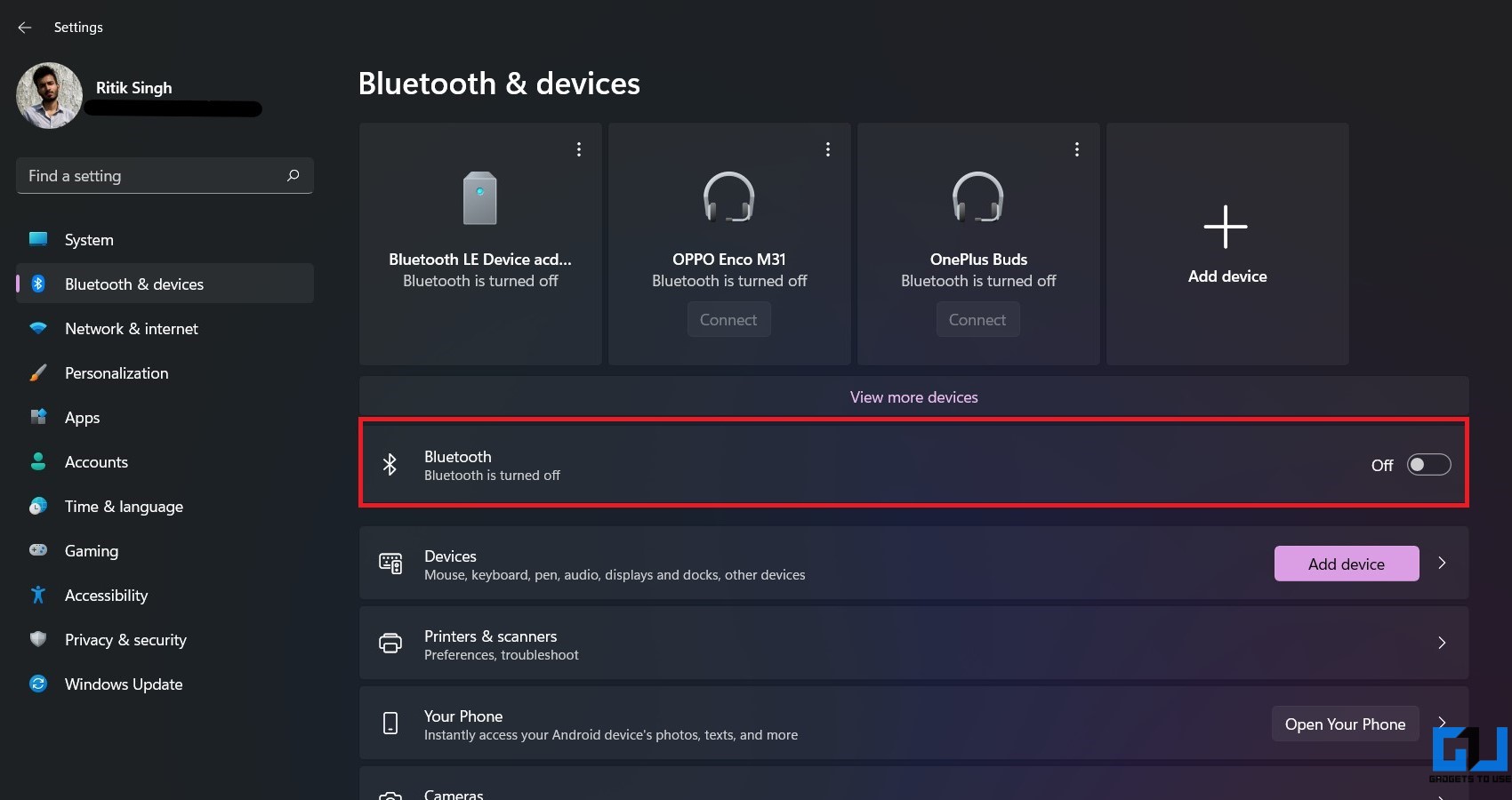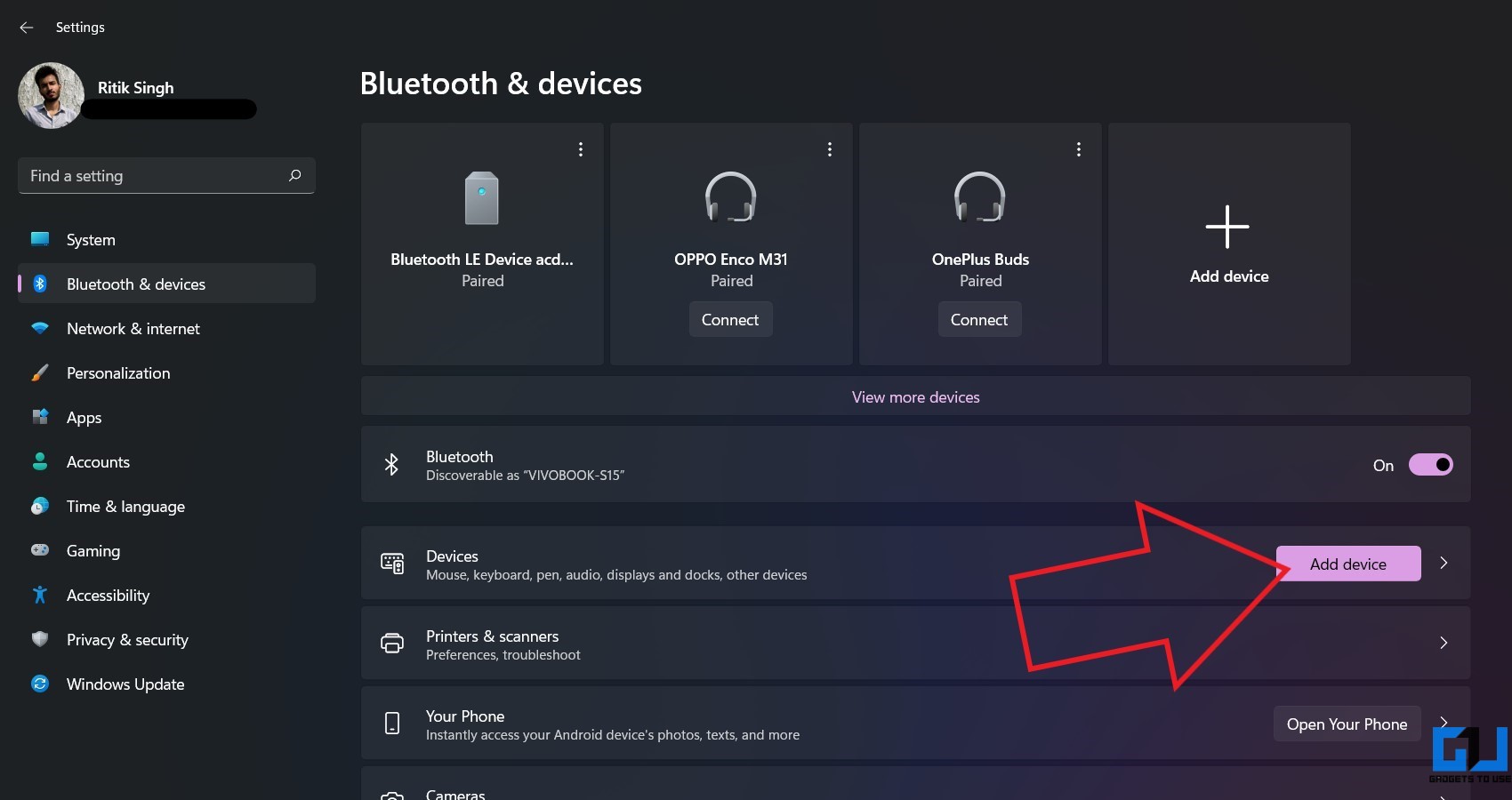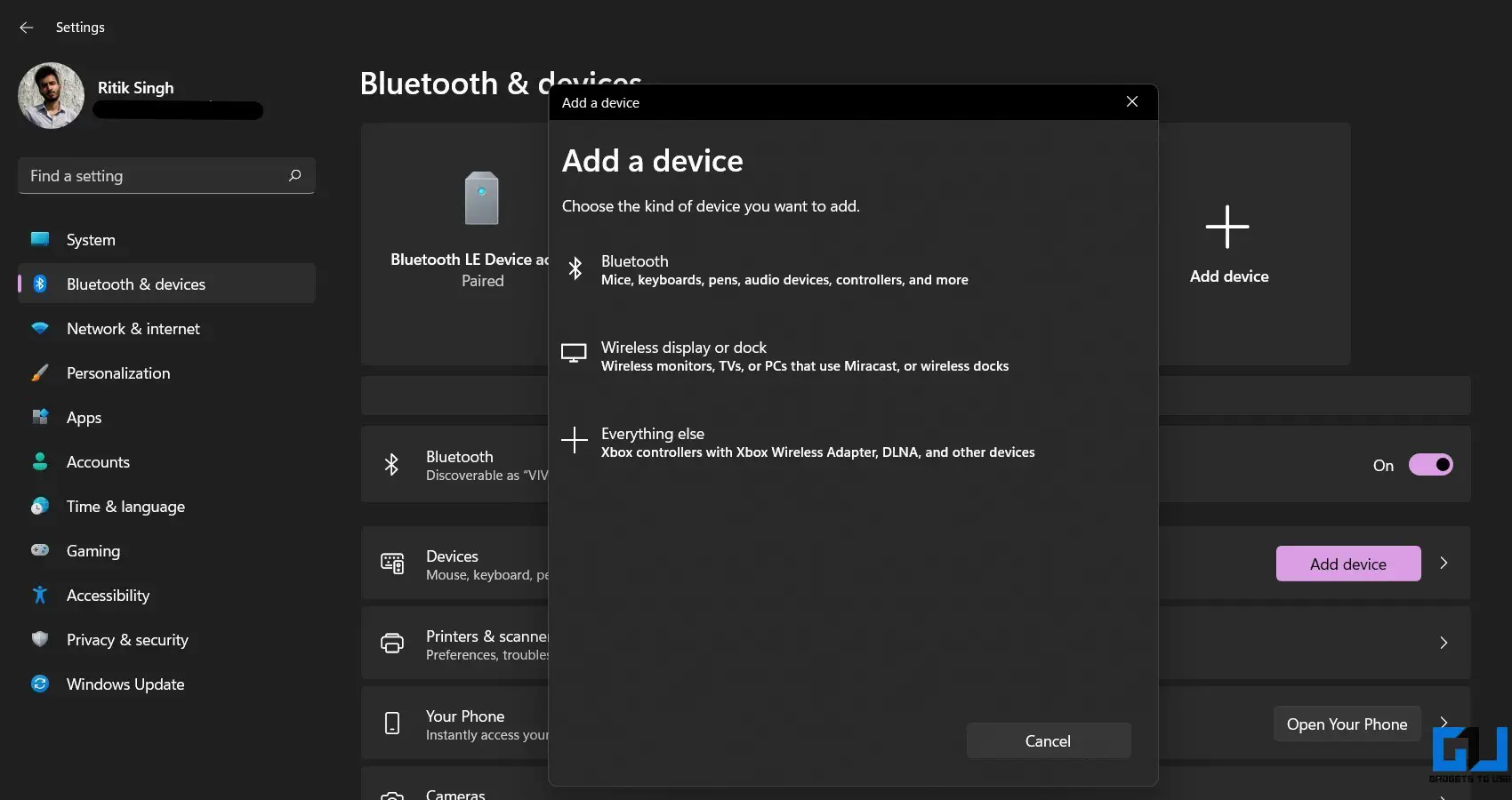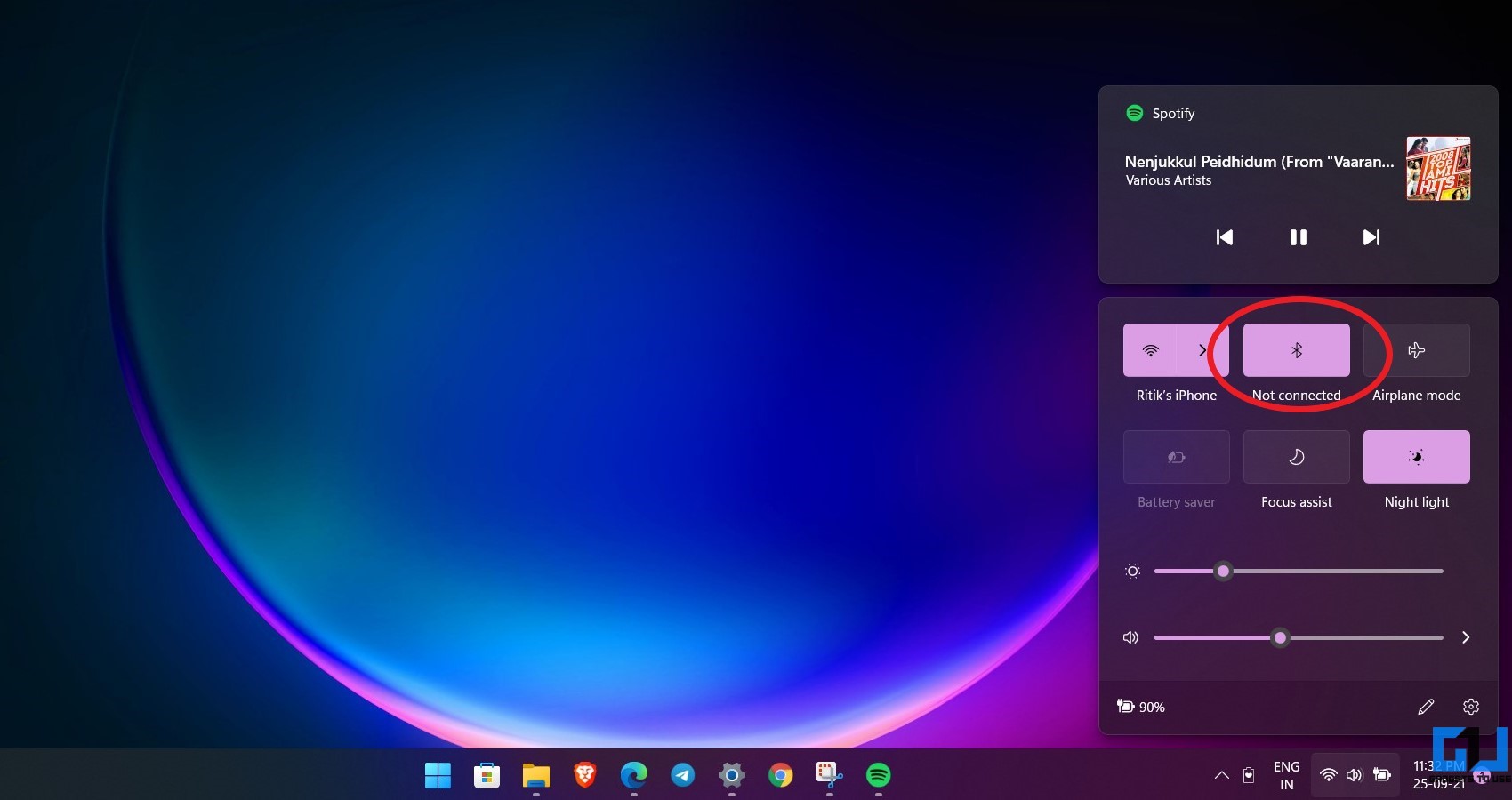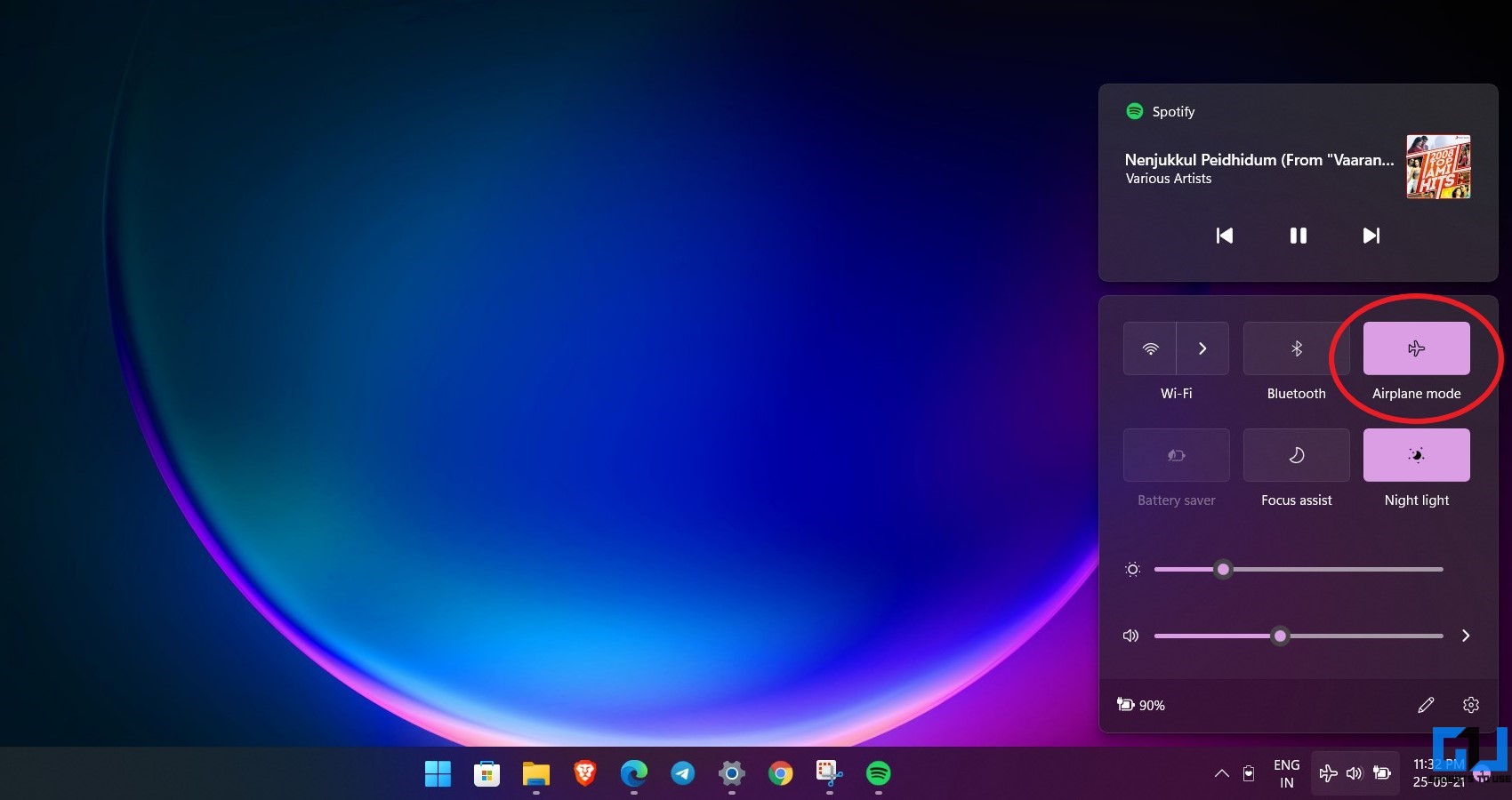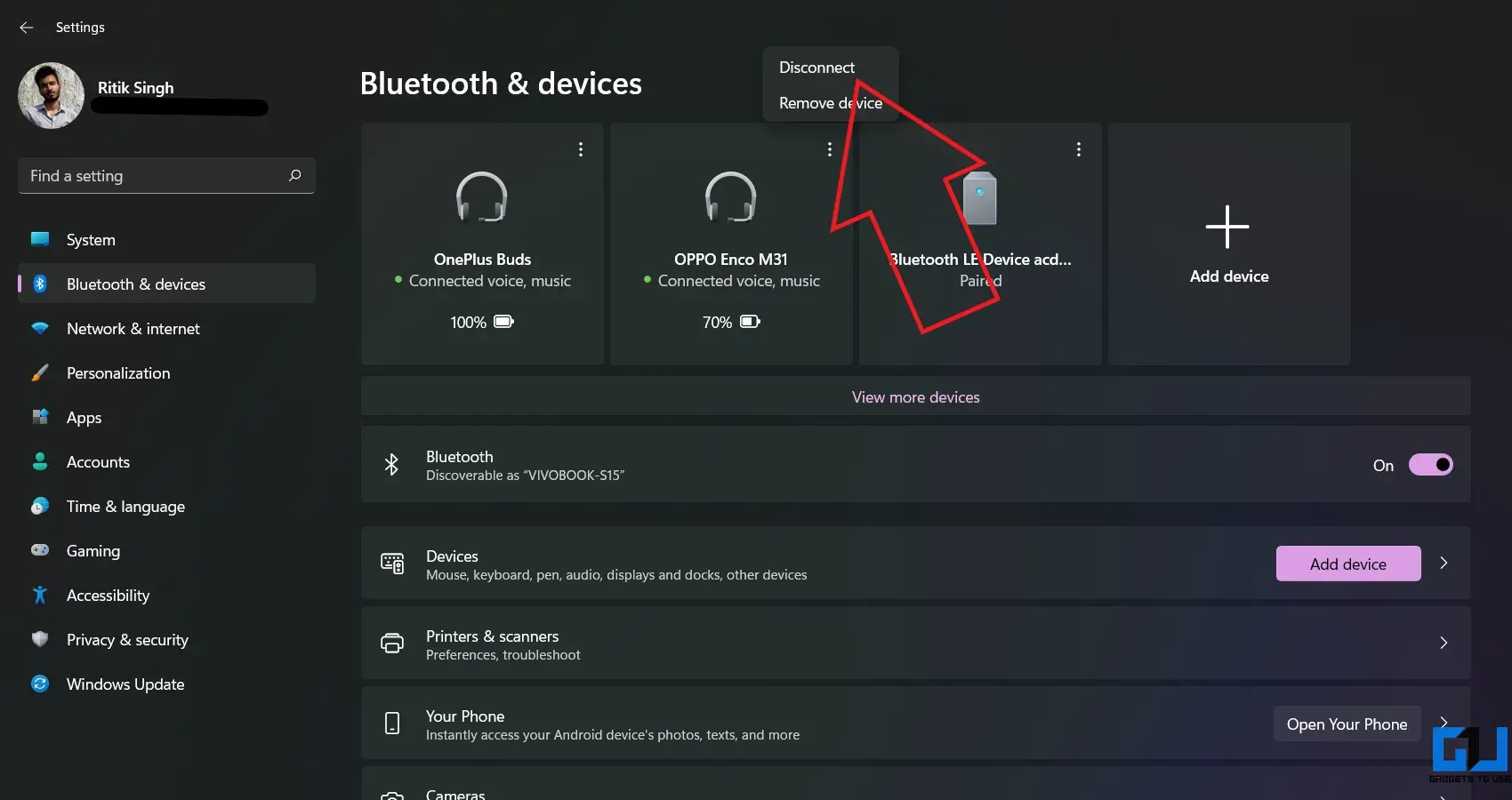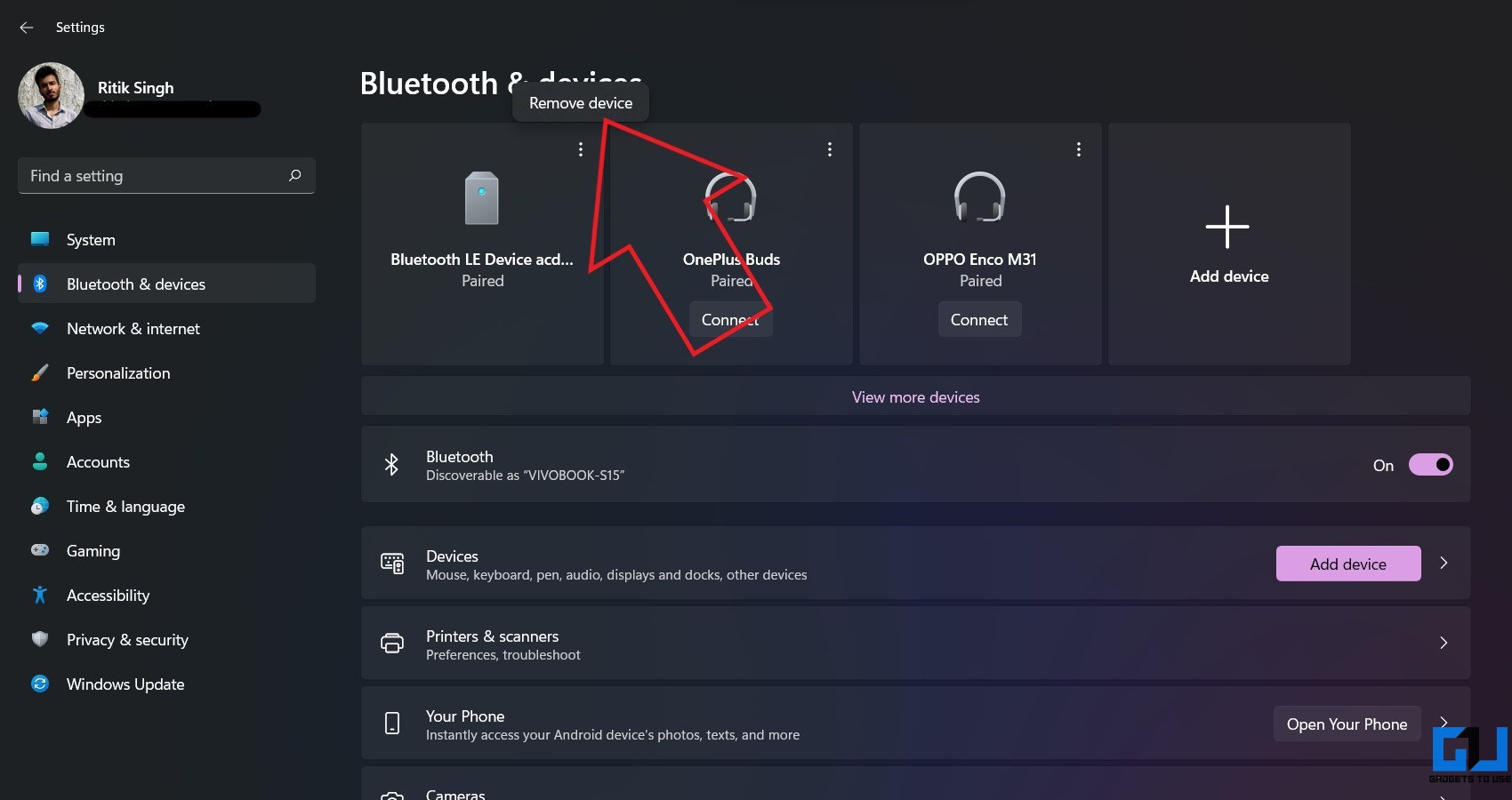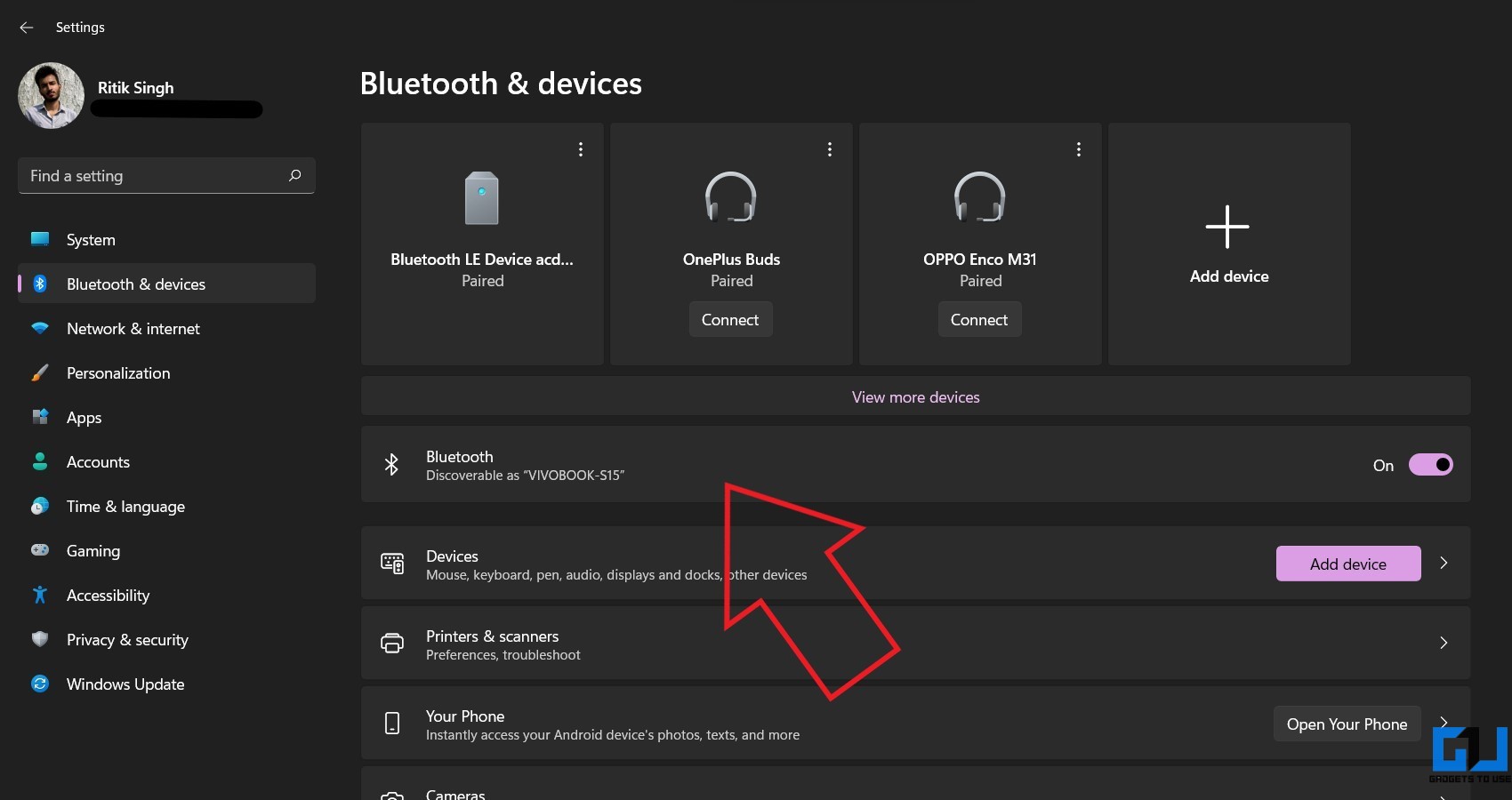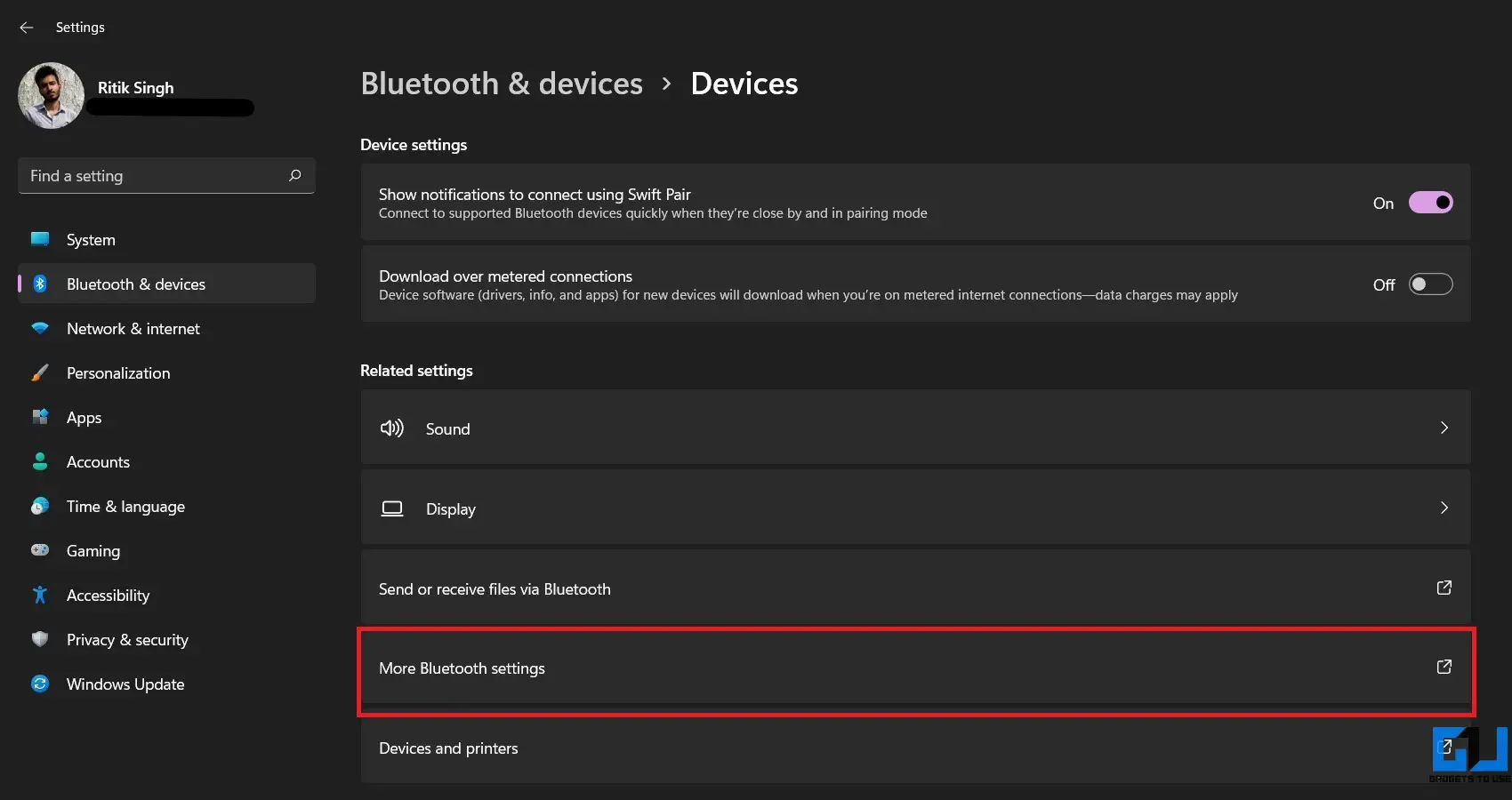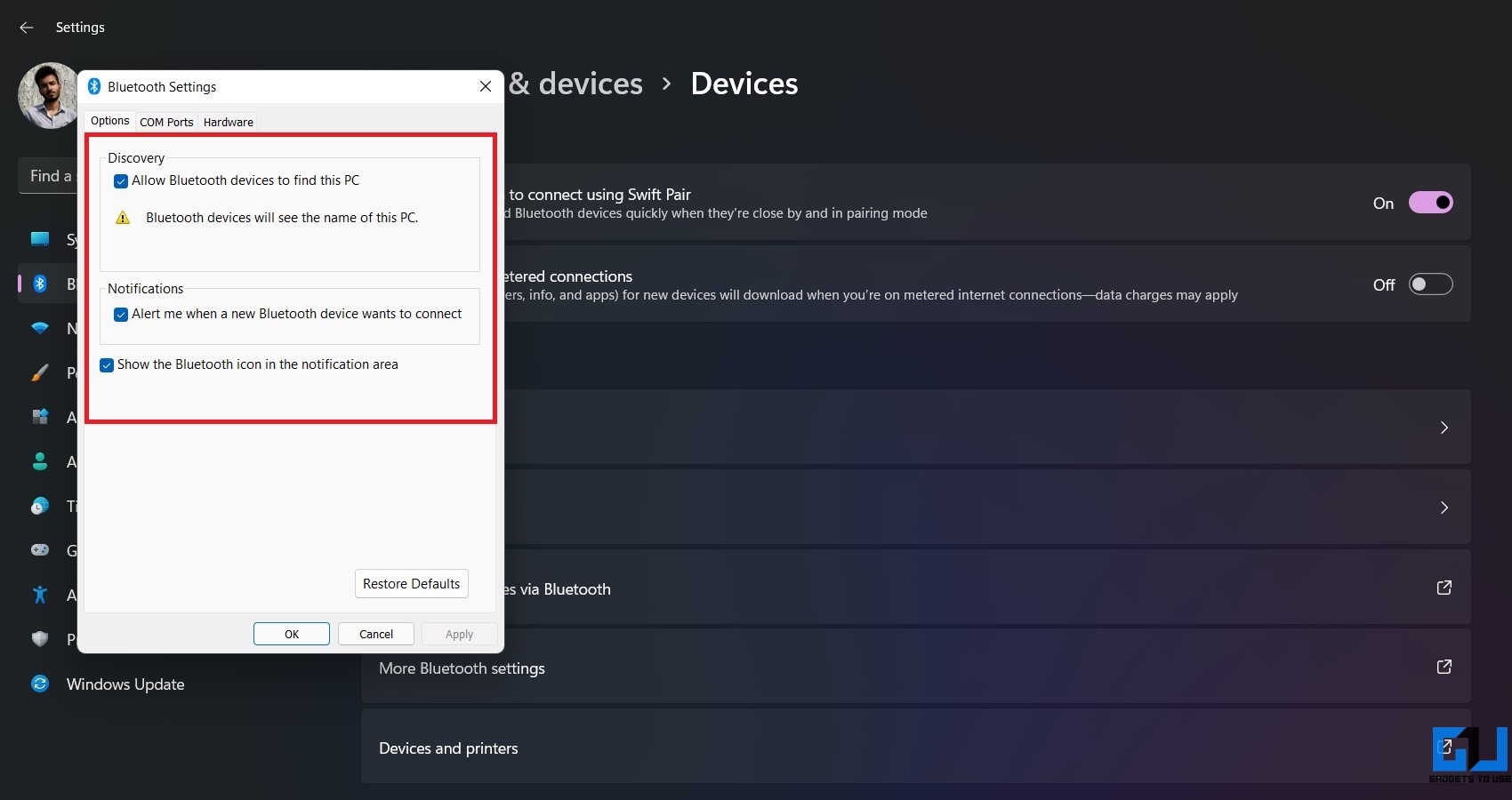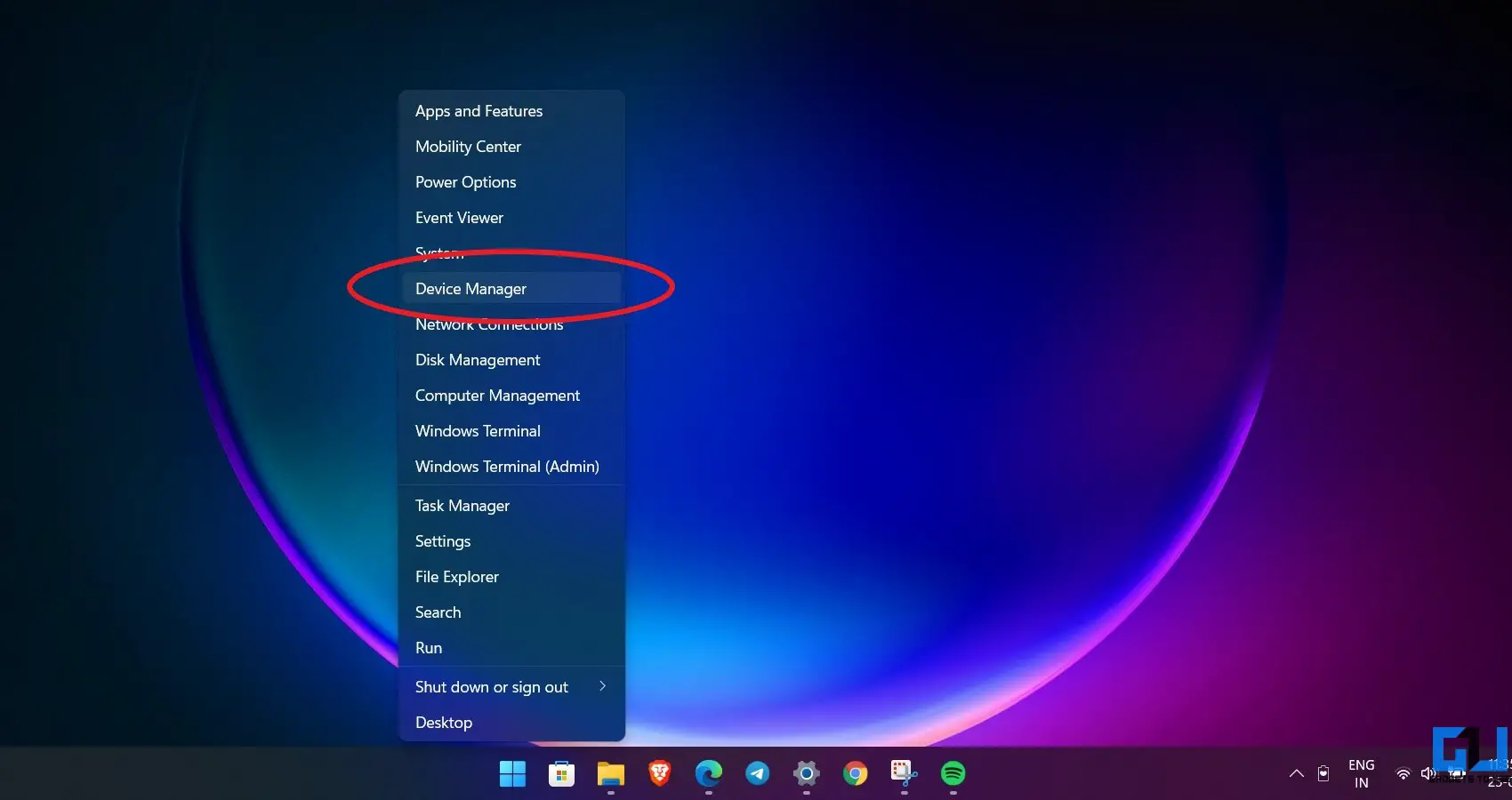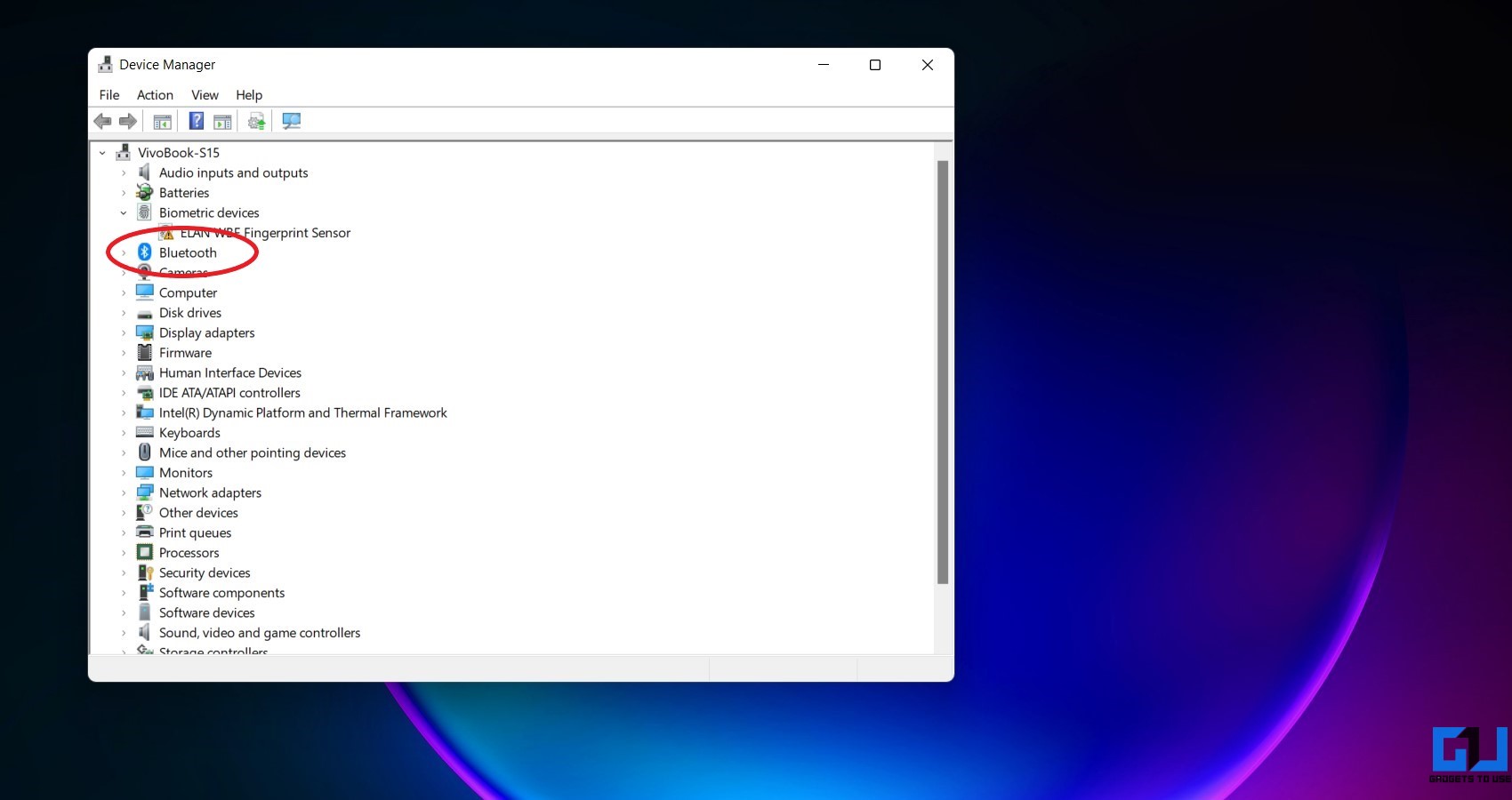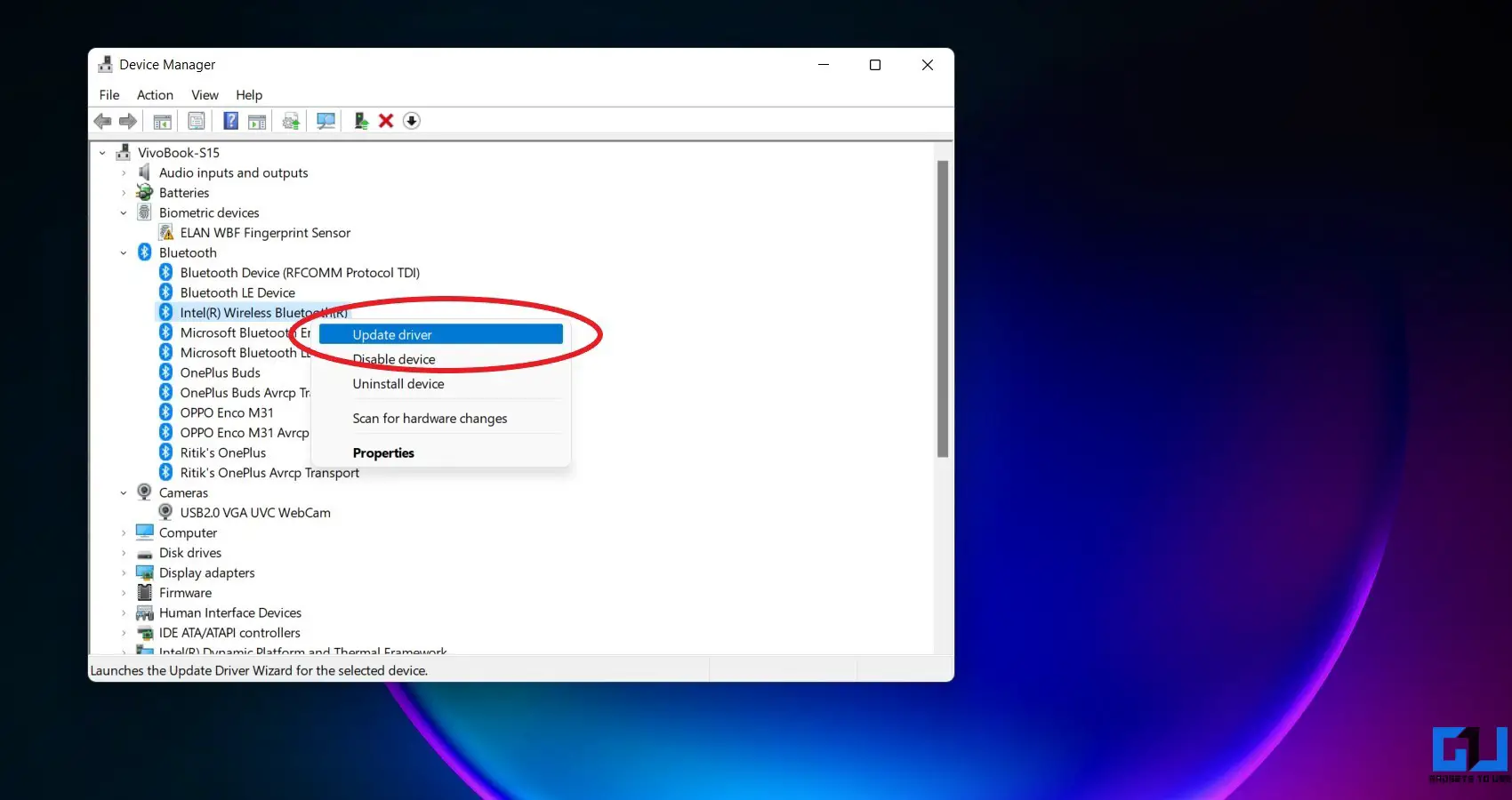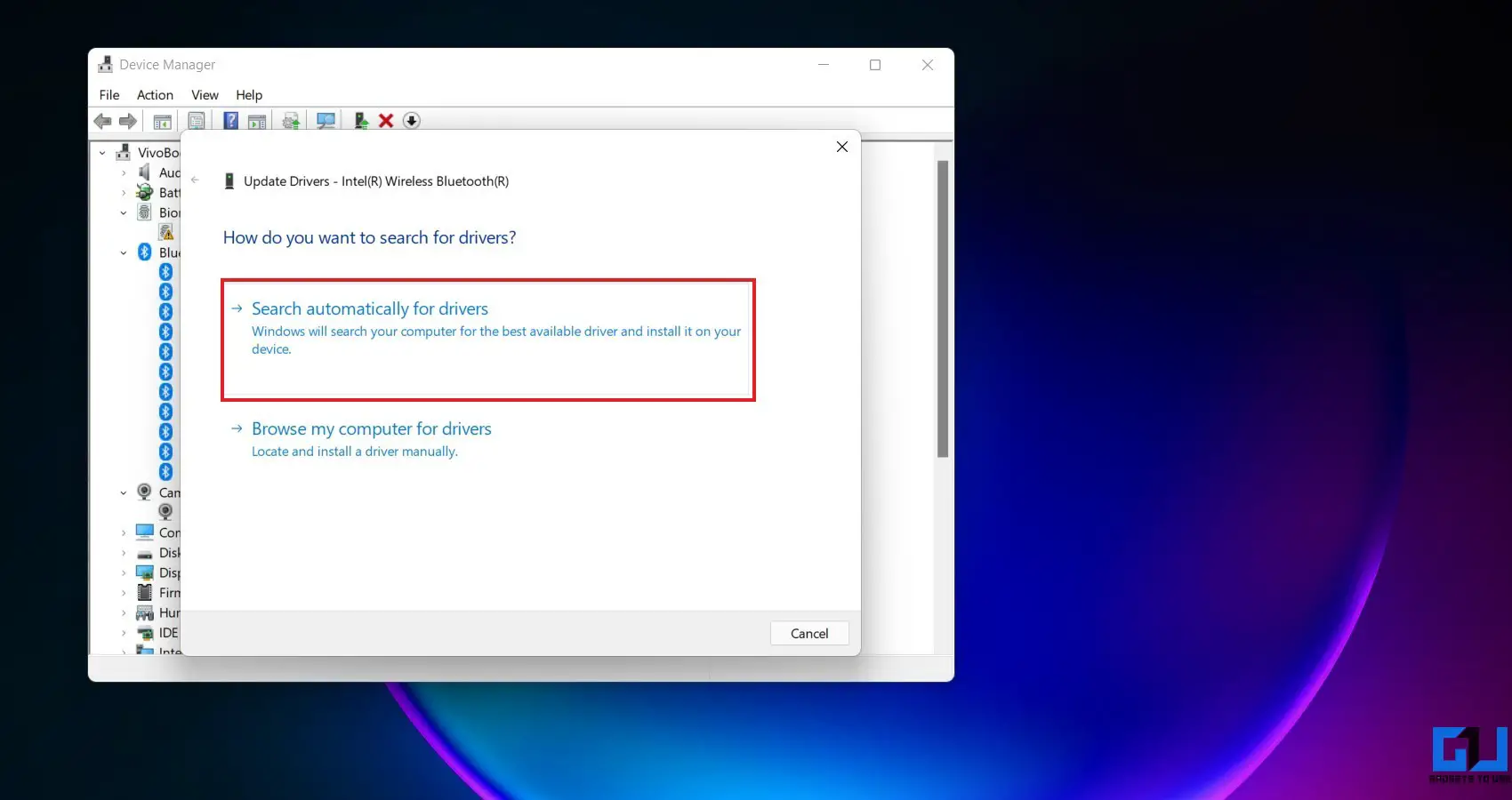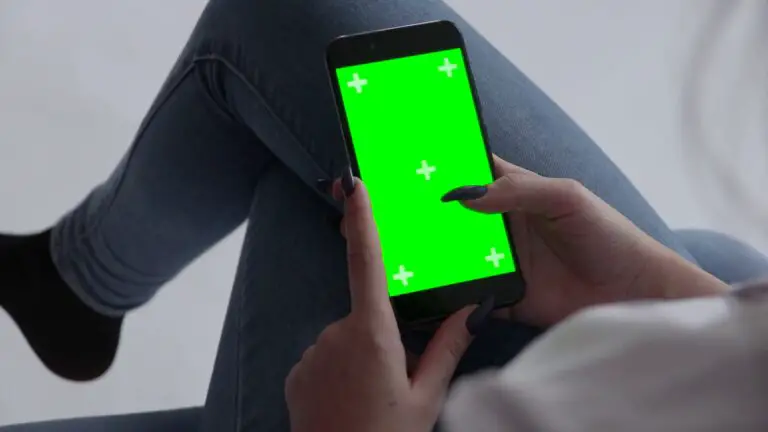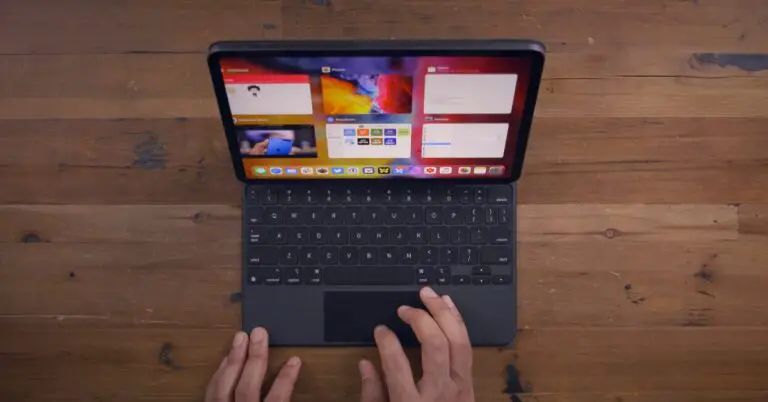修复 Windows 9 蓝牙、音频延迟或连接问题的 11 种方法
许多人已经通过 Insider 计划切换到新的 Windows 11。 尽管测试版已经收到定期更新,但它们仍然不完美。 许多人面临蓝牙故障、蓝牙耳机或耳机的音频延迟以及计算机上的相关连接问题等问题。 幸运的是,这些问题可以通过几个简单的故障排除步骤来解决。 在本文中,让我们看看如何修复 Windows 11 PC 上的蓝牙不工作或音频延迟问题。
解决 Windows 11 PC 上的蓝牙、音频延迟和连接问题
1. 确保蓝牙已开启
首先,请确保蓝牙设备已打开并与其他设备配对。 您可以按照以下步骤打开蓝牙并将设备与 Windows 11 计算机配对。
- 开放 参数 在 Windows 11 下。您可以从“开始”菜单或按 赢+我 同时。
- 继续 蓝牙和设备 从左侧的侧边栏。
- 在这里,激活切换 蓝牙 如果还没有。
- 点击 添加设备 并选择设备类型。
- 它现在将显示可用设备的列表,您可以单击这些设备进行配对和连接。
- 确保其他设备已打开且可被发现。
2.在PC上禁用和启用蓝牙
在 Windows 11 上修复蓝牙连接问题的最简单方法之一是将其关闭再打开。 这将清除任何临时错误或问题。
打开操作中心,点击 蓝牙 将其关闭,然后再次单击以将其重新打开。 你也可以从 参数 > 蓝牙和设备.
3.禁用飞行模式
与 Android 和 iOS 一样,Windows 具有内置飞行模式,可关闭所有连接功能,包括 Wifi 和蓝牙。 每当您打开飞行模式时,它都会自动关闭 Windows 11 PC 上的蓝牙。
所以检查飞行模式是否被激活。 如果是这样,请将其关闭。 即使在飞行模式下,您也可以打开蓝牙。
4.断开其他蓝牙设备的连接
同时连接到多个蓝牙设备可能会导致您的 Windows 11 设备出现音频延迟或连接问题。要断开其他设备的连接:
- 开放 参数 在您的 Windows 设备上。
- 去吧 蓝牙和设备.
- 点击它 三点 对于您目前不想使用的已连接设备。
- 最后,点击 断开.
5.检查距离和干扰
蓝牙设备的范围通常在 10 米左右。 因此请确保设备在工作范围内。 如果您使用耳机或蓝牙耳机,距离计算机太远会导致音频延迟和其他连接问题。
此外,检查其他物体的干扰。 蓝牙在 2,4 GHz 频段上运行,可能会干扰以相同频率运行的其他设备,例如您的 Wifi。
虽然很少见,但如果你觉得蓝牙和Wifi信号互相干扰,可以考虑改变路由器的频道或切换到5GHz频率。 或者靠近您的路由器并避开金属和建筑物等障碍物。
这将解决 Windows 11 中蓝牙设备的音频延迟或延迟和连接问题等问题。
6. 移除蓝牙设备并重新配对
如果您在使用某些蓝牙设备时遇到问题、无法正确连接或遇到音频问题,请尝试从头开始移除和配对。
- 开放 参数 在 Windows 上。
- 去吧 蓝牙和设备.
- 点击它 三点 用于蓝牙设备。
- 按 删除.
- 然后点击 添加设备 并选择设备类型。
- 与您的蓝牙设备配对并连接。
7. 允许蓝牙发现
如果蓝牙发现关闭,您将无法连接到 Windows 11 电脑。 请按照以下步骤检查并激活它:
- 开放 参数 在您的 Windows 计算机上。
- 去吧 蓝牙和设备.
- 这里点击 设备.
- 向下滚动并按 更多蓝牙设置.
- 选中该框 授权蓝牙设备 找到这台电脑。
- 此外,选中复选框 通知.
8. 重新启动您的 PC 和蓝牙设备。
如果蓝牙仍然无法正常工作或者您遇到音频延迟问题,请尝试重新启动计算机和蓝牙设备。 这应该可以解决导致问题的任何临时问题。
9.更新或重新安装蓝牙驱动
如果没有任何效果,则可能是您 PC 的蓝牙驱动程序有问题。 该软件组件允许您的 Windows PC 与蓝牙设备进行通信,反之亦然。 它可能有问题或过时,因此请尝试更新或重新安装驱动程序。
- 按 赢 + X 在你的键盘上点击 设备管理器.
- 在设备管理器中,双击 蓝牙 延长它。
- 右键点击 蓝牙适配器的名称,其中可能包含单词“radio”或 R。
- 点击 更新驱动程序 > 搜索 自动更新驱动程序软件.
请等待它自动查找并更新所需的驱动程序。 如果仍然不起作用,请通过选择卸载驱动程序 卸载设备 在上下文菜单中。 然后从制造商的网站下载蓝牙驱动程序并重新安装。
(已解决)Windows 11 蓝牙不工作的问题
这是为了解决您的 Windows 11 计算机上蓝牙不工作、音频延迟或相关连接问题的问题。希望您现在能够正确连接和使用您的耳机或蓝牙耳机。 如果您仍有任何疑问或问题,请在下面的评论中告诉我。 请继续关注更多此类文章。
您也可以在以下位置关注我们以获取即时技术新闻 谷歌新闻 或有关提示和技巧、智能手机和小工具评论,请加入 GadgetsToUse 电报组 或订阅最新评论视频 GadgetsToUse Youtube 频道。